イベントログのサイズの調整
イベントログファイルは多くのディスクスペースを占有しませんが(たとえば、システムイベントログはデフォルトで16MBしか使用しません)、イベントログのサイズを調整して、ユーザーに応じてディスクスペースを増減することができます。ニーズ。これを行うには、まずイベントビューアを表示します。これを行う最も簡単な方法は、Windowsの検索機能を使用して、「イベントビューア」(引用符なし)を探すことです。プログラムが開始されると、必要に応じて、イベントビューアを使用して、システム上のすべてのイベントログを調べることができます。
システムイベントログのサイズを調整したいとします。イベントビューアの左側のペインで、[Windowsログ]ノードを展開し、[システム]をクリックします。次に、右側のペインで[プロパティ]をクリックします。 Windowsは、システムイベントログの[ログのプロパティ]ダイアログボックスを表示します。 (図1を参照)
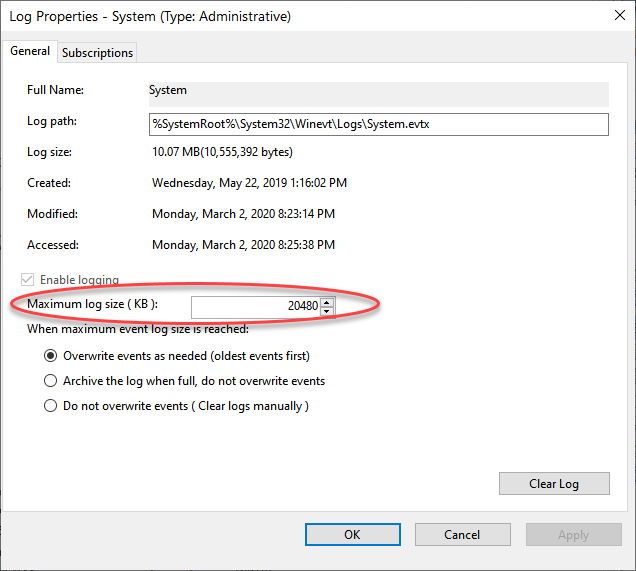
図1.システムログファイルのサイズの調整。
画面の中央付近に、最大ログサイズが表示されます。デフォルトでは、システムイベントログは最大20480KBを使用するように設定されています。イベントログに使用するサイズを入力するか、ボックスの右側にある上下の矢印を使用して、サイズをKB単位で指定できます。
必要なサイズを指定したら、[OK]をクリックします。これで、システムログが指定した最大サイズに拡大します。
このヒント(12732)は、Windows 7、8、および10に適用されます。